Disclaimer: Unele pagini de pe acest site pot include un link de afiliat. Acest lucru nu afectează în niciun fel editorialul nostru.
YouTube TV are atât de mult conținut de oferit, foarte mult sub formă de posturi locale. După cum știți, nu veți putea vizualiza aceste posturi locale în afara regiunii în care este disponibilă. Dar nu vă faceți griji, există o soluție pentru dvs.
cum să salvați imaginea pe Mac

Dacă vă aflați în afara zonelor acoperite de YouTube TV sau doriți să vizionați conținut blocat în regiune, ați putea fi interesat să aflați cum să vă falsificați locația pentru a viziona orice conținut doriți. Dacă acest lucru este valabil pentru dvs., aveți noroc - acest tutorial vă va arăta cum să vă falsificați locația pentru YouTube TV.
Schimbarea locației pentru YouTube TV
Ca și alte servicii de streaming, YouTube TV oferă conținut diferit în locații diferite și în funcție de locul în care locuiți; este posibil să nu puteți viziona conținutul care vă interesează cel mai mult. Din fericire, există câteva modalități simple de a vă schimba locația pe YouTube TV pentru a debloca conținut pe care altfel nu l-ați putea viziona.
Ofertă limitată: 3 luni GRATUIT! Obțineți ExpressVPN. Securizat și prietenos cu streaming.Utilizați un VPN pentru a vă schimba locația pentru YouTube TV
Rețele private virtuale ( VPN ) sunt soluția perfectă pentru utilizatorii interesați să-și falsifice locația. Nu numai că vă ajută să evitați geoblocarea, dar vă ajută și să vă păstrați confidențialitatea în timp ce sunteți online. Folosirea unuia înseamnă că ar trebui să poți accesa YouTube TV de oriunde.
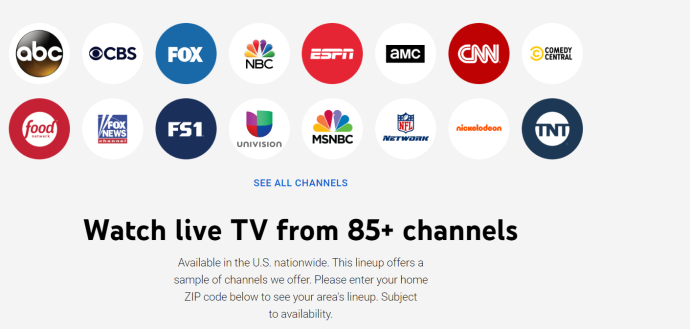
Nu există nicio garanție că aceste servicii vor funcționa în orice moment. Site-urile web caută întotdeauna să-și asigure avantajul, așa că alegeți un VPN care își actualizează continuu serviciul ca ExpressVPN .
Când căutați un serviciu VPN, căutați unul care:
Ofertă limitată: 3 luni GRATUIT! Obțineți ExpressVPN. Securizat și prietenos cu streaming.- Nu păstrează niciun jurnal.
- Răspunde la serviciile care fac geoblock.
- Are un server endpoint într-un oraș în care este disponibil YouTube TV. Am testat ExpressVPN în mai multe orașe și dispozitive și putem confirma că funcționează.
Un furnizor care răspunde la serviciile care blochează geografic înseamnă că, atunci când Netflix sau YouTube TV pun pe lista neagră adresele IP ale serverelor, aceștia se mișcă rapid pentru a schimba intervalul de adrese IP pentru a o rezolva. Furnizorul publică de obicei modificările sau le discută pe site-ul său web.

Pentru a vă asigura că serviciul dvs. VPN va funcționa cu YouTube TV, verificați ce locații oferă VPN și asigurați-vă că YouTube TV este disponibil în cel puțin una dintre acele locații. Puteți introduce coduri poștale pe pagina de pornire YouTube TV pentru a verifica. ExpressVPN , din experiența noastră, acoperă toate locațiile majore pentru vizionarea oricărei echipe sportive sau conținut local pe care doriți să îl vizionați.
Odată ce găsiți o rețea VPN care îndeplinește aceste criterii, ar trebui să puteți pur și simplu să-l porniți și să începeți să vizionați YouTube TV în timpul liber.
Ofertă limitată: 3 luni GRATUIT! Obțineți ExpressVPN. Securizat și prietenos cu streaming.
Utilizați o extensie de browser pentru a vă schimba locația pentru YouTube TV
De asemenea, puteți utiliza o extensie de browser pentru a-ți falsifica locația. Am testat ExpressVPN extensie pentru a schimba emisiunea locație în Chrome si a functionat perfect. Este o extensie care vă permite să vă setați manual zona și permite Chrome să difuzeze acea locație în loc de cea reală.
Există extensii și pentru alte browsere de internet. Avem instrucțiuni complete schimbați-vă locația în Firefox de asemenea.
Chiar și în cazul în care o extensie VPN sau browser falsifică locația dvs. pentru YouTube TV, nu există nicio garanție că va funcționa. Serviciile de streaming lucrează din greu pentru a bloca acest tip de activitate și mută mereu stâlpii de obiectiv pentru a încerca să vă împiedice să vizionați conținut media pe care nu ar trebui. Este un joc etern de pisică și șoarece, dar pentru o dată, cu VPN-urile, avantajul este al nostru.
subtitrarea vizio tv nu se va opri
Cum să vă schimbați locația pe un Firestick
Majoritatea serviciilor VPN au o aplicație disponibilă pentru descărcare în magazinul de aplicații Firestick. ExpressVPN nu face excepție. Pur şi simplu Inscrie-te pentru service, instalați aplicația și schimba-ti locatia pe orice piață locală pe care o căutați.
Cum să vă schimbați locația pe un dispozitiv mobil
Când aveți îndoieli, puteți descărca un VPN pentru a vă schimba locația. VPN-urile sunt mai sigure, iar companiile vor avea mai puține șanse să vă acceseze datele. Folosim ExpressVPN deoarece, în testele noastre, este cel mai de încredere în deblocarea constantă a conținutului pe diverse servicii de streaming. Se actualizează continuu pentru a se asigura că pot accesa mai multe site-uri web blocate de regiune și servicii de streaming.
Concluzia
Serviciile de streaming lucrează din greu pentru a împiedica utilizatorii să-și falsifice locația și să acceseze conținut restricționat. Acest lucru poate îngreuna lucrurile pentru cei care doresc să acceseze conținut indisponibil în regiunea lor. Cu toate acestea, folosind un serviciu precum ExpressVPN, o extensie de browser VPN sau o aplicație mobilă, ar trebui să puteți ocoli aceste restricții pentru a viziona orice conținut doriți.









